Hyper‑V: Schwarzen Bildschirm schnell beheben
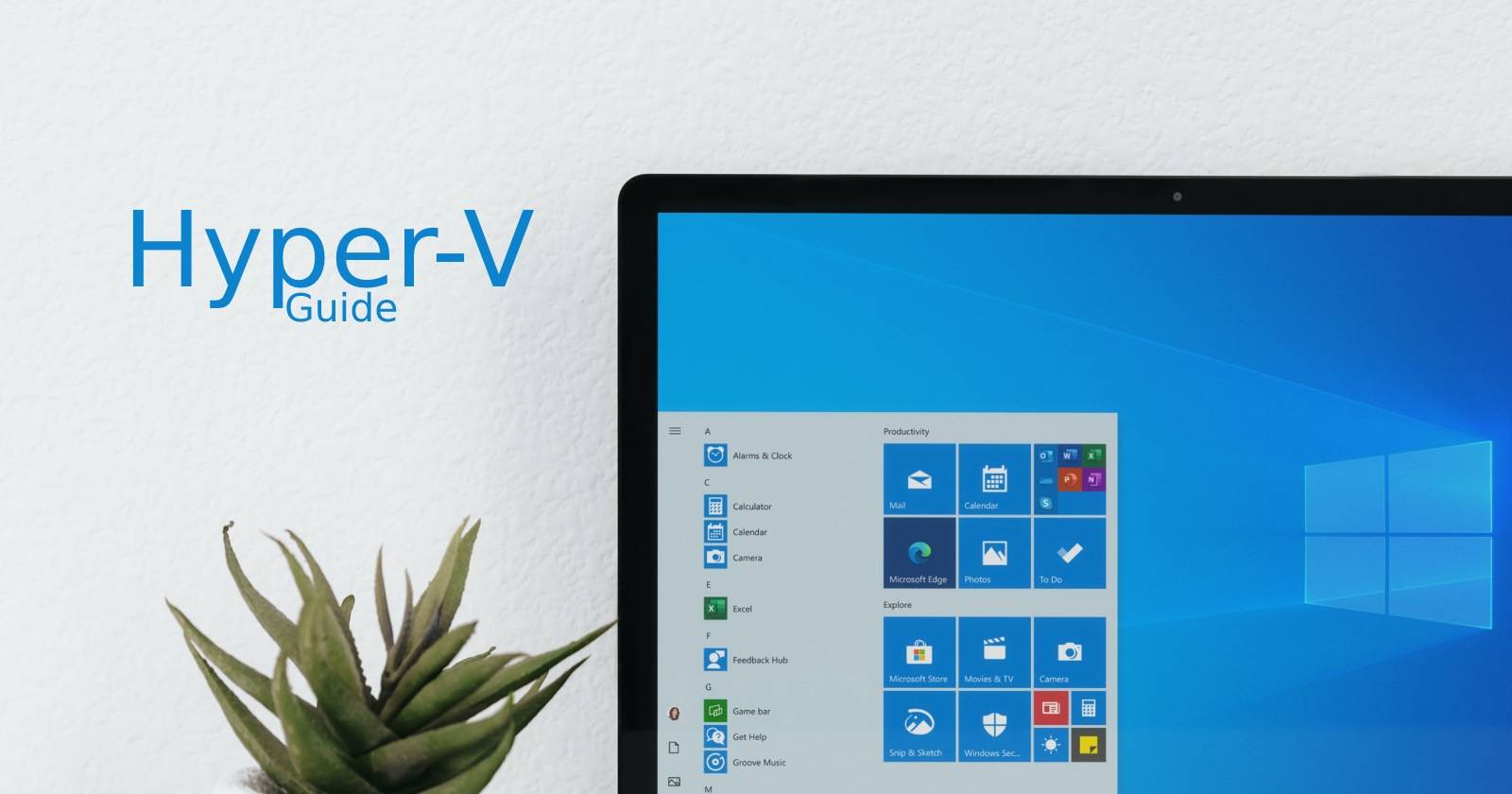

Übersicht
Dieser Leitfaden beschreibt praktikable Schritte zur Fehlersuche und Behebung des schwarzen Bildschirms in Hyper‑V‑Gastsystemen unter Windows. Er erklärt Prüfschritte für Grafikkarten, Windows‑Updates, GPU‑Deaktivierung, Treiberaktualisierung und den Wechsel der VM‑Generation. Ergänzend finden Sie eine Troubleshooting‑Methodik, Checklisten für Admins und Anwender, einen Entscheidungsbaum und Abnahmekriterien.
Wichtig: Befolgen Sie zuerst Backup‑ und Snapshot‑Routinen für produktive VMs, bevor Sie Änderungen an Konfigurationen oder Treibern vornehmen.
1. Auf Grafikprobleme prüfen
Ein schwarzer Bildschirm im Host oder in der VM deutet oft auf Probleme mit der Grafikkarte oder deren Treiber hin. Sie können die Ursache teilweise mit einem Screenshot der VM‑Konsole verifizieren.
Vorgehen:
- Starten Sie die VM in Hyper‑V Manager oder mit VMConnect und warten Sie auf den schwarzen Bildschirm.
- Drücken Sie die Print‑Screen‑Taste auf dem Host, um den Bildschirminhalt zu kopieren.
- Öffnen Sie Paint oder ein anderes Bildbearbeitungsprogramm auf dem Host und fügen Sie den Screenshot ein.
- Prüfen Sie, ob im Screenshot ein Boot‑Bildschirm, Firmware‑Meldungen oder gar ein Bild vorhanden sind. Wenn ja, liegt das Problem wahrscheinlich an der lokalen Anzeige/Rendering statt an der VM.
Wenn der Screenshot ebenfalls schwarz ist, bleibt die Möglichkeit, dass die VM selbst nicht richtig bootet oder die Anzeige über die virtuelle Grafikhardware gestört ist. In jedem Fall sollten Sie Treiber‑ und Windows‑Updates prüfen (siehe Abschnitt 2 und 4).
Wichtiger Hinweis: Manche Laptop‑Modelle sind so verkabelt, dass der externe Display‑Anschluss an die dedizierte GPU gebunden ist. Wird diese deaktiviert, verliert der externe Port möglicherweise die Ausgabe.
2. Auf Windows‑Updates prüfen
Windows‑Updates enthalten Fehlerbehebungen für Grafikstacks und Virtualisierungs‑Komponenten. Installieren Sie alle wichtigen Updates auf dem Hostsystem und prüfen Sie auch optionale Treiberaktualisierungen.
So prüfen Sie Updates auf dem Host:
- Drücken Sie Win + I, um die Einstellungen zu öffnen.
- Wählen Sie in der linken Spalte Windows Update.
- Klicken Sie auf Nach Updates suchen.
- Laden Sie alle verfügbaren Updates herunter und installieren Sie diese.
- Starten Sie den Host neu und testen Sie die VM erneut.
Wenn nach dem Update weiterhin ein schwarzer Bildschirm auftritt, fahren Sie mit den weiteren Schritten fort.
3. Dedizierte oder externe GPU deaktivieren (Test)
Manche Systeme wechseln dynamisch zwischen integrierter und dedizierter GPU. Hyper‑V‑VMs profitieren manchmal davon, nur die integrierte GPU aktiv zu lassen.
Schritte:
- Drücken Sie Win + R, geben Sie devmgmt.msc ein und drücken Sie Return, um den Geräte‑Manager zu öffnen.
- Erweitern Sie den Abschnitt Grafikkarten (Display adapters).
- Wählen Sie die dedizierte/externe GPU aus, rechtsklicken Sie und wählen Sie Gerät deaktivieren.
- Bestätigen Sie mit Ja.
- Schließen Sie den Geräte‑Manager, starten Sie die VM und prüfen Sie das Verhalten.
Tipp: Notieren Sie vor der Deaktivierung die Treiberversion und erstellen Sie einen Wiederherstellungspunkt, damit Sie die Änderung schnell rückgängig machen können.
4. Grafiktreiber aktualisieren
Veraltete oder beschädigte Treiber sind eine häufige Ursache. Aktualisieren Sie den GPU‑Treiber entweder über Windows Update, die Tools des Herstellers (NVIDIA GeForce Experience, AMD Auto‑Detect) oder die Website des Laptop/PC‑Herstellers.
Empfehlungen:
- Verwenden Sie die vom Hersteller bereitgestellten Treiber für Ihr Systemmodell.
- Bei einem frischen Problem: Deinstallieren Sie den derzeitigen Treiber sauber (Geräte‑Manager oder DDU im abgesicherten Modus) und installieren Sie die aktuelle Version neu.
- Testen Sie zwischendurch mit der integrierten GPU (Abschnitt 3).
5. VM‑Generation von Gen2 auf Gen1 ändern
Hyper‑V unterstützt Gen1 (BIOS/CMS) und Gen2 (UEFI, Secure Boot). Gen2 nutzt moderne Firmware und Secure Boot, kann aber mit bestimmten Gastsystemen — speziell älteren Linux‑Distributionen oder ungewöhnlichen ISO‑Images — Kompatibilitätsprobleme haben.
Lösung:
- Erstellen Sie eine neue VM und belassen Sie die Generationseinstellung als Gen1 (Standard für ältere Images).
- Installieren Sie das Gast‑OS in der Gen1‑VM und testen Sie, ob der schwarze Bildschirm verschwindet.
Hinweis: Ein bestehendes Gen2‑System lässt sich nicht direkt in Gen1 konvertieren; Sie müssen eine neue VM anlegen und das Gast‑OS neu installieren oder die Festplatte exportieren/importieren und ggf. den Bootloader anpassen.
Alternative Ansätze und Workarounds
- Verwenden Sie Remote Desktop (RDP) oder die Enhanced Session von Hyper‑V, um die VM‑Konsole zu umgehen. Wenn die Konsole schwarz, aber RDP funktioniert, liegt das Problem am VMConnect‑Rendering.
- Starten Sie die VM im abgesicherten Modus (bei Windows‑Gästen) und prüfen Sie Treiber/Themeneinstellungen.
- Laden Sie die ISO auf einen anderen Host, um Hardware‑Abhängigkeiten auszuschließen.
Mini‑Methodik: Schnelles Troubleshooting (5 Minuten‑Check)
- Screenshot erstellen (siehe Abschnitt 1).
- Host‑Windows‑Updates prüfen und neu starten.
- Dedizierte GPU temporär deaktivieren.
- VM‑Generation prüfen (Gen1 testen).
- Wenn weiterhin Fehler, Logs prüfen: Ereignisanzeige im Host und Gast, Hyper‑V‑VM‑Logs.
Entscheidungsbaum (Mermaid)
flowchart TD
A[Start: VM zeigt schwarzen Bildschirm] --> B{Screenshot zeigt Inhalt?}
B -- Ja --> C[Grafiktreiber & Host‑Updates prüfen]
B -- Nein --> D{Kann RDP/Enhanced Session verbinden?}
D -- Ja --> E[Benutze RDP, repariere VM im Gast]
D -- Nein --> F[GPU deaktivieren testen]
F --> G{Problem behoben?}
G -- Ja --> H[Behalte integrierte GPU/Drivers aktualisieren]
G -- Nein --> I[Neue Gen1‑VM erstellen / Boot‑Log analysieren]
I --> J[Weitere Fehleranalyse: Ereignisanzeige, ISO prüfen]
C --> K[Treiber aktualisieren; Host neu starten]
K --> GRollenbasierte Checklisten
Admin (IT‑Support):
- Snapshot/Backup der VM anlegen.
- Host‑ und GPU‑Treiberstände dokumentieren.
- Geräte‑Manager prüfen und GPU testweise deaktivieren.
- Windows Update ausführen und Neustart planen.
- Logs aus Ereignisanzeige sammeln (Host & Gast).
Endanwender / Entwickler:
- Prüfen, ob andere VMs betroffen sind.
- Lokale Peripherie (externer Monitor, Dockingstation) abkoppeln.
- Screenshot vom Host erstellen und an Support übermitteln.
- Falls möglich, RDP/SSH statt Konsole verwenden.
Abnahmekriterien
- Die VM startet konsistent ohne schwarzen Bildschirm in mehreren Testläufen (mind. 3 Neustarts).
- Konsole (VMConnect) zeigt ein sichtbares Bild während des Bootvorgangs.
- Keine signifikanten Fehler in der Ereignisanzeige (Kernel‑Grafikfehler, Treiberabstürze).
- Falls GPU deaktiviert wurde: Host‑Systemfunktionalität und notwendige Peripherie sind wiederherstellbar.
Wann die Maßnahmen nicht helfen (Gegenbeispiele)
- Die VM zeigt nach wie vor einen schwarzen Bildschirm, obwohl Host und Treiber aktuell sind und die GPU deaktiviert wurde — in diesem Fall liegt möglicherweise ein Gast‑OS‑Bootfehler oder ein beschädigtes virtuelles Laufwerk vor.
- Hardwaredefekt am Host‑GPU‑Subsystem: Wenn bereits während des Host‑Boots Anzeigeprobleme auftreten, ist die VM‑Troubleshooting‑Route nicht zielführend.
Kurze Playbook‑Runbook (SOP)
- Backup/Snapshot erstellen.
- Screenshot anfertigen und dokumentieren.
- Windows Update → Neustart.
- Dedizierte GPU deaktivieren → VM starten.
- Wenn nicht gelöst: Treiber deinstallieren + neu installieren.
- Wenn nicht gelöst: Neue Gen1‑VM anlegen und testen.
- Logs sammeln, eskalieren an nächstes Supportlevel.
1‑Zeile Glossar
- Gen1 / Gen2: VM‑Generationen in Hyper‑V (Gen2 = UEFI & Secure Boot, Gen1 = BIOS‑basiert).
- GPU: Graphics Processing Unit, Grafikkarte.
- VMConnect: Hyper‑V‑Konsolen‑Client.
Zusammenfassung
Schwarze Bildschirme in Hyper‑V sind häufig auf Grafiktreiber, Windows‑Updates, dedizierte GPUs oder die falsche VM‑Generation zurückzuführen. Folgen Sie der Mini‑Methodik: Screenshot prüfen, Updates installieren, GPU testweise deaktivieren, Treiber erneuern und bei Bedarf eine Gen1‑VM verwenden. Dokumentieren Sie Änderungen, erstellen Sie Backups und sammeln Sie Logs zur Eskalation.
Wichtig: Wenn die beschriebenen Schritte nicht greifen, prüfen Sie Hardwaredefekte am Host und die Integrität der virtuellen Festplatten.
Schlüsselaktionen für schnelle Problemlösung: Screenshot → Updates → GPU deaktivieren → Treiber neu installieren → Gen1 testen.
Ähnliche Materialien

Podman auf Debian 11 installieren und nutzen
Apt-Pinning: Kurze Einführung für Debian

FSR 4 in jedem Spiel mit OptiScaler
DansGuardian + Squid (NTLM) auf Debian Etch installieren

App-Installationsfehler auf SD-Karte (Error -18) beheben
